Artister publicerar ibland musikalbum under olika pseudonymer eller bandnamn, vilket kan leda till förvirring i iTunes. Här beskrivs hur du använder manuella sorteringsalternativ för att skapa ordning i ditt musikbibliotek i iTunes eller macOS.
Dessa metoder fungerar oavsett om du använder iTunes på Windows, iTunes på macOS Mojave eller tidigare versioner, eller Musik-appen i macOS Catalina. Denna guide refererar till iTunes, men allt som beskrivs fungerar även i den nya Musik-appen i macOS Catalina. Musik-appen är i princip iTunes, fast utan funktioner som inte är musikrelaterade, som filmer och TV.
Anpassa Albumsortering
iTunes albumvy är mycket praktisk. Även om det är bra att få rekommendationer om ny musik baserat på algoritmer, finns det stunder då man föredrar att bläddra igenom sin egen musiksamling. Den rutnätsbaserade albumvyn är idealisk för detta.
Det finns dock ett problem: som standard sorteras albumen alfabetiskt efter artistnamn och sedan efter albumnamn. Det finns ingen enkel inställning för att ändra detta, men man kan lösa en del av de irritationer som detta sorteringssystem medför.
Det är exempelvis inte ovanligt att artister ger ut album under olika namn. Samarbetsprojekt mellan två artister kan använda ett nytt bandnamn, vilket gör att albumet hamnar långt ifrån de enskilda artisternas musik. Kanske vill du att albumet ska synas tillsammans med den ena artistens övriga verk. Vissa artister, som MF DOOM, släpper specifika album under annat namn, vilket skapar oreda i biblioteket.
För att lösa detta kan du ändra albumsorteringen manuellt. Detta ändrar inte hur albumet visas i biblioteket, utan endast den titel som iTunes använder för att sortera. Denna ändring synkroniseras till dina mobila enheter och ändrar även sorteringen i artistvyn.
För att ändra sorteringen, högerklicka (eller kontroll-klicka på en Mac) på ett album i vyn och välj ”Albuminfo”. Här kan du ändra själva albumtiteln och artistnamnet, men det är inte nödvändigt. Klicka på fliken ”Sortering” för att hitta de alternativ vi behöver.
Under ”Artist”-alternativet kan du ändra ”Sortera som”-taggen till den artist du vill att albumet ska visas under. Biblioteket uppdateras och albumet sorteras enligt dina önskemål.
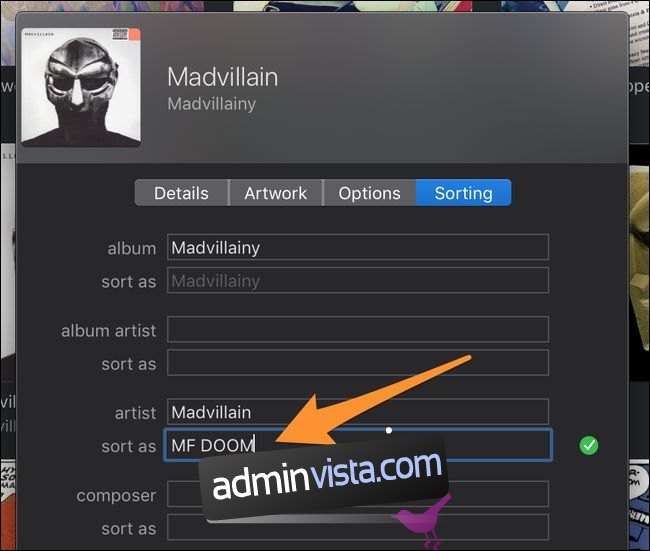
”Artist” är det vanligaste valet för att avgöra vem som skapat ett album, men ”Albumartist” har företräde. Om albumartist-taggen är angiven för ditt album måste du även ändra sorteringstaggen för den, eller ta bort den eftersom den oftast är överflödig.
Du kan välja flera album samtidigt genom att hålla ner Kommando-tangenten när du klickar eller genom att dra för att markera dem. Du kan också ändra sorteringsalternativen för enskilda låtar om du föredrar att använda låtlistan istället för albumvyn.
För att anpassa albumvyns layout ytterligare kan du ändra ordningen på albumen manuellt genom att ge dem olika sorteringsnamn. Eftersom sorteringsnamnet i sig inte spelar någon roll kan du exempelvis sortera ett album som ”aaaaaab” för att placera det högst upp i listan. Detta är lite klumpigt, men det är det enda anpassningsalternativet som iTunes erbjuder.
Sortera Album efter År
Om du har en artists fullständiga diskografi i ditt bibliotek kan du bli besviken över att man inte kan sortera albumen efter utgivningsår, vilket är det sätt man oftast tänker på diskografin. Du kan lösa detta med samma sorteringsalternativ, men det är lite omständigt.
Tricket är att ändra ”Sortera som” för albumnamnet till utgivningsåret. På så sätt, när iTunes sorterar alfabetiskt, ser det bara årtalen, vilket tvingar fram en kronologisk ordning.
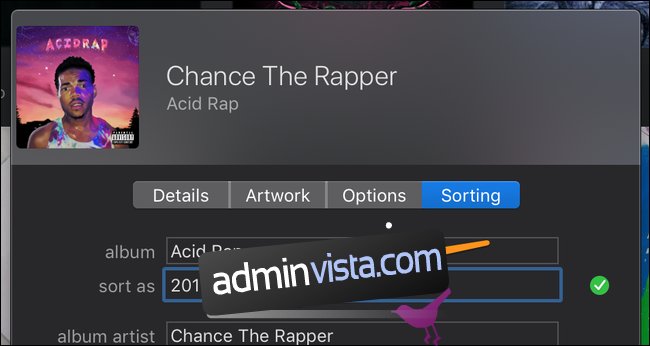
Problemet är att du måste göra detta för varje album, vilket är ganska tidsödande. Album som inte ändrats på detta sätt visas före de ändrade albumen. Om du vill att de ska visas efter kan du ge dem ett sorteringsnamn som ”aaa2015”, men se till att antalet ”a” är konsekvent.
Sorteringsalternativen fungerar även i artistvyn, vilket innebär att även den sidan sorteras kronologiskt.
Skapa Egna Album
iTunes har inga album- eller låtmappar, men du kan skapa egna album för att simulera detta. Det är enkelt att skapa nya album: markera alla låtar du vill flytta till det nya albumet (håll ner Kommando-tangenten), redigera inställningarna för alla och ändra artist- och albumnamn.
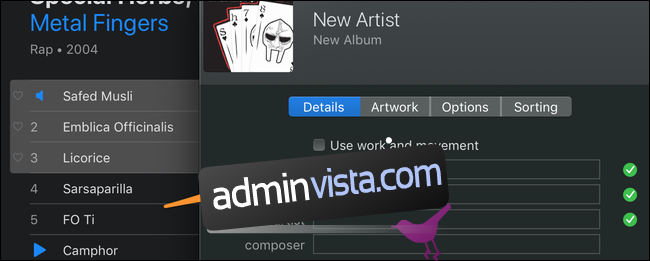
Du kan också markera rutan ”Album är en samling låtar av olika artister”, vilket gör att det visas i en separat kategori ”Samlingar” i albumvyn.
Tänk på att om du flyttar låtar till nya album på detta sätt, tas de bort från det ursprungliga albumet. Om du inte vill att detta ska ske, kan du antingen ändra sorteringsordningen istället för att flytta låtar, eller duplicera låtarna innan du skapar det nya albumet.